Mpksldrv.sys: co to jest i jak naprawić błąd ponownego ładowania

Wielu naszych czytelników zgłosiło, że plik mpksldrv.sys, będący częścią ochrony przed złośliwym oprogramowaniem firmy Microsoft, ładuje się wielokrotnie co dziesięć minut z komunikatem Usługa mpksldrv została utworzona.
Ten błąd przeładowania pojawił się nagle po zainstalowaniu aktualizacji i ciągle zapycha wyświetlacz systemu monitorowania.
Dlaczego napotykam błąd ponownego ładowania pliku mpksldrv.sys?
Błąd ponownego ładowania pliku mpksldrv.sys może pojawić się w kilku scenariuszach, z których niektóre z istotnych to:
- Niekompatybilne sterowniki — Uszkodzone lub niezgodne sterowniki trybu jądra często powodują ponowne ładowanie pliku mpksldrv.sys na komputerze z systemem Windows.
- Atak złośliwego oprogramowania — jeśli Twój komputer zostanie zainfekowany wirusami i złośliwym oprogramowaniem, ponowne ładowanie takich błędów jest częstym widokiem.
- Błędna aktualizacja systemu Windows — ostatnio zainstalowana aktualizacja systemu Windows może być pełna błędów , co może powodować błąd mpksldrv.sys.
- Uszkodzone pliki systemowe – Ten błąd ponownego ładowania może również wystąpić, jeśli pliki systemowe zostaną uszkodzone lub zostaną uszkodzone podczas niekompletnej aktualizacji systemu Windows.
- Niekompatybilne oprogramowanie — ostatnio zainstalowana aplikacja może zakłócać działanie usługi ochrony przed złośliwym oprogramowaniem, stąd błąd.
Jeśli ten sam problem występuje również na komputerze, zapoznaj się z tym przewodnikiem, aby poznać możliwe rozwiązania.
Jak naprawić błąd ponownego ładowania pliku mpksldrv.sys?
Wypróbuj te obejścia, zanim przejdziesz do zaawansowanych rozwiązań wymienionych poniżej.
- Odinstaluj ostatnio zainstalowaną usługę Windows Update ze swojego komputera.
- Przeskanuj komputer w poszukiwaniu wirusów i złośliwego oprogramowania za pomocą narzędzia antywirusowego .
- Upewnij się, że wszystkie sterowniki systemowe są aktualne .
- Odinstaluj problematyczną aplikację i zainstaluj ją ponownie.
Jeśli te metody nie pomogły ominąć tego błędu BSOD, zastosuj następujące poprawki.
1. Wykonaj czysty rozruch
- Kliknij prawym przyciskiem myszy ikonę Windows i wybierz opcję Uruchom z menu Szybkie łącza .
- Wprowadź następujące polecenie w polu tekstowym i naciśnij , Enter aby uruchomić okno konfiguracji systemu .
msconfig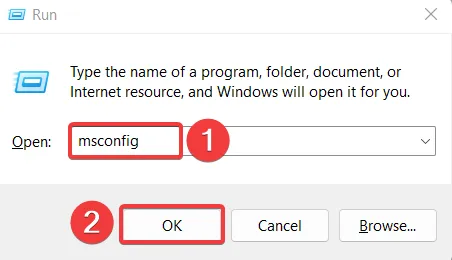
- Na karcie Ogólne wyłącz opcję Załaduj elementy startowe i włącz opcję Załaduj usługi systemowe .

- Teraz na karcie Usługi włącz pole opcji Ukryj wszystkie usługi Microsoft w lewym dolnym rogu i naciśnij przycisk Wyłącz wszystkie .

- Przejdź do zakładki Rozruch , tutaj zaznacz pole opcji Bezpieczny rozruch w sekcji Opcje rozruchu i włącz minimalny przycisk radiowy.

- Naciśnij Zastosuj , aby zapisać zmiany i OK, aby zamknąć okno Konfiguracja systemu .
Teraz uruchom ponownie komputer, aby wykonać bezpieczny rozruch i przejść do stanu czystego rozruchu. W tym momencie twój komputer załaduje minimalne usługi i nie będą działać żadne programy innych firm. Użyj komputera przez jakiś czas, aby sprawdzić, czy błąd mpksldrv.sys nadal ładuje się ponownie na twoim komputerze.
Jeśli ten problem nie występuje, oznacza to, że program innej firmy zainstalowany na twoim komputerze powoduje wielokrotne ponowne ładowanie tego błędu. Powinieneś spróbować odinstalować tę aplikację powodującą konflikt i sprawdzić, czy to pomoże.
2. Uruchom skanowanie SFC i DISM
- Naciśnij klawisz Windows , aby uruchomić menu Start , wpisz cmd w pasku wyszukiwania i wybierz Uruchom jako administrator z prawej sekcji wyników.
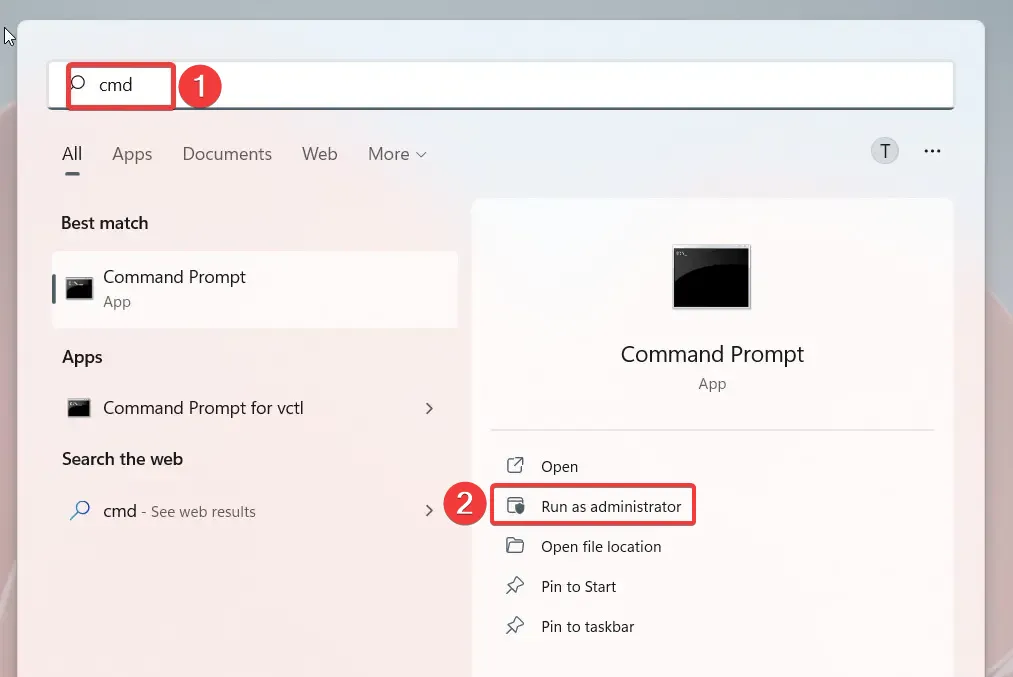
- Kliknij przycisk Tak w monicie Kontrola konta użytkownika.
- Wpisz lub wklej następujące polecenie i naciśnij klawisz, Enter aby zainicjować Kontroler plików systemowych.
sfc /scannow
- Gdy zobaczysz, że weryfikacja wiadomości została zakończona w 100%, wpisz lub wklej poniższe polecenie i naciśnij klawisz Enter .
DISM /Online /Cleanup-image /Restorehealth
Kontroler plików systemowych przeskanuje komputer w celu znalezienia uszkodzonych plików systemowych i zastąpi je oryginalnym plikiem przechowywanym w skompresowanym folderze. Podobnie narzędzie DISM zidentyfikuje i naprawi wadliwe obrazy systemu Windows.
3. Uruchom weryfikator sterowników
- Wywołaj okno dialogowe UruchomWindows , używając kombinacji klawiszy skrótu + R . Wpisz następujące polecenie w polu poleceń i naciśnij , Enter aby je wykonać.
verifier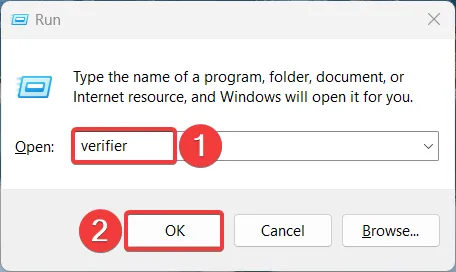
- Kliknij przycisk Tak w monicie Kontrola akcji użytkownika, aby przyznać Menedżerowi weryfikatora sterowników uprawnienia do wprowadzania zmian na komputerze.
- Następnie w sekcji Wybierz zadanie włącz opcję Utwórz standardowe ustawienia i naciśnij Dalej .
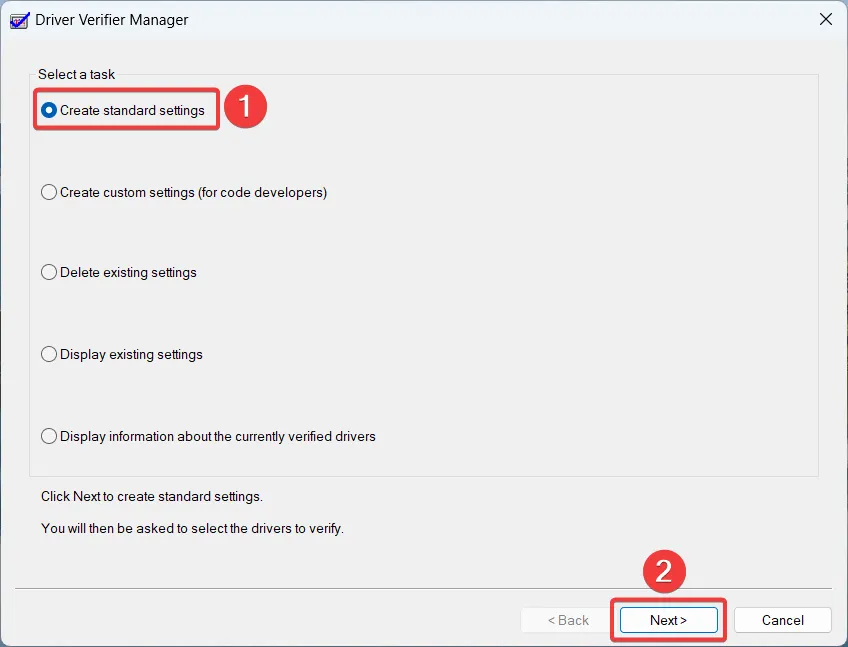
- Teraz włącz przycisk radiowy poprzedzający opcję Automatycznie wybierz wszystkie sterowniki zainstalowane na tym komputerze i kliknij przycisk Zakończ.

Uruchom ponownie komputer w normalny sposób i spróbuj korzystać z komputera przez jakiś czas, aż pliki mpksldrv.sys zaczną się ponownie ładować z nazwą problematycznego sterownika. Następnie możesz zaktualizować lub przywrócić ten sterownik systemowy, aby pozbyć się tego błędu z komputera.
Driver Verifier monitoruje sterowniki trybu jądra systemu Windows i sterowniki graficzne oraz diagnozuje nielegalne wywołania funkcji, które mogą prowadzić do nieprawidłowego zachowania systemu.
To prawie wszystko! Jesteśmy przekonani, że jesteśmy w stanie skutecznie rozwiązać problem z ponownym ładowaniem pliku mpksldrv.sys na komputerze, korzystając z rozwiązań wymienionych w tym przewodniku.
Jeśli potrzebujesz dodatkowej pomocy dotyczącej rozwiązywania problemów z tym błędem na komputerze, skontaktuj się z nami.



Dodaj komentarz